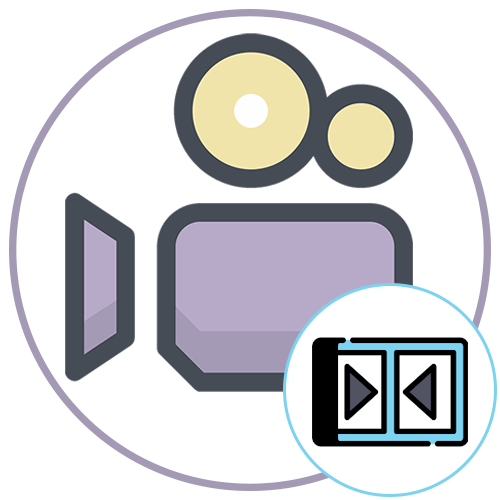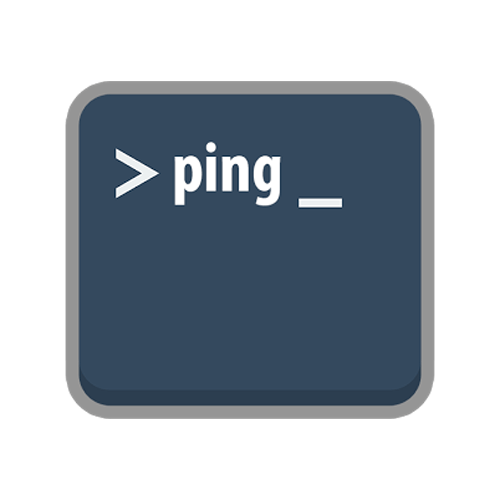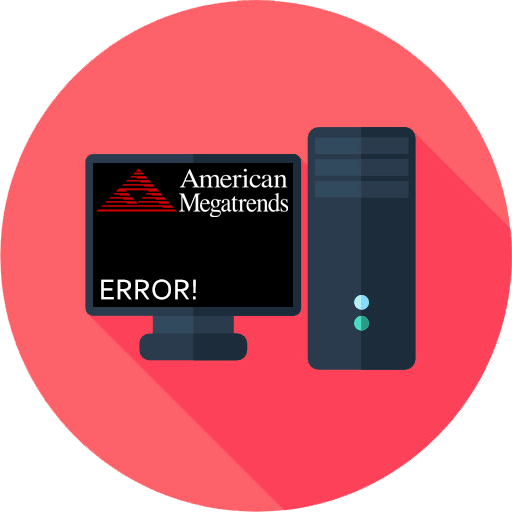Зміст

Спосіб 1: Steam
Зараз Counter-Strike: Global Offensive офіційно розповсюджується безкоштовно, тому більшість користувачів завантажують цю гру через Steam
. Відштовхуючись від цього, спочатку розглянемо метод, який і має на увазі деінсталяцію додатки через цю торгову площадку, а здійснюється поставлена задача наступним чином:
- Запустіть Стим і через верхню панель перейдіть в розділ &171;бібліотека&187; .
- У списку знайдіть Counter-Strike: Global Offensive, клікніть по цьому рядку лівою кнопкою миші і у вікні натисніть по значку у вигляді шестерінки.
- З'явиться меню, що випадає, де слід вибрати &171; властивості&187; .
- У новому вікні перейдіть на вкладку &171;локальні файли&187; .
- Натисніть на кнопку & 171; видалити гру&187; .
- Ознайомтеся з попередженням, а потім підтвердьте видалення.
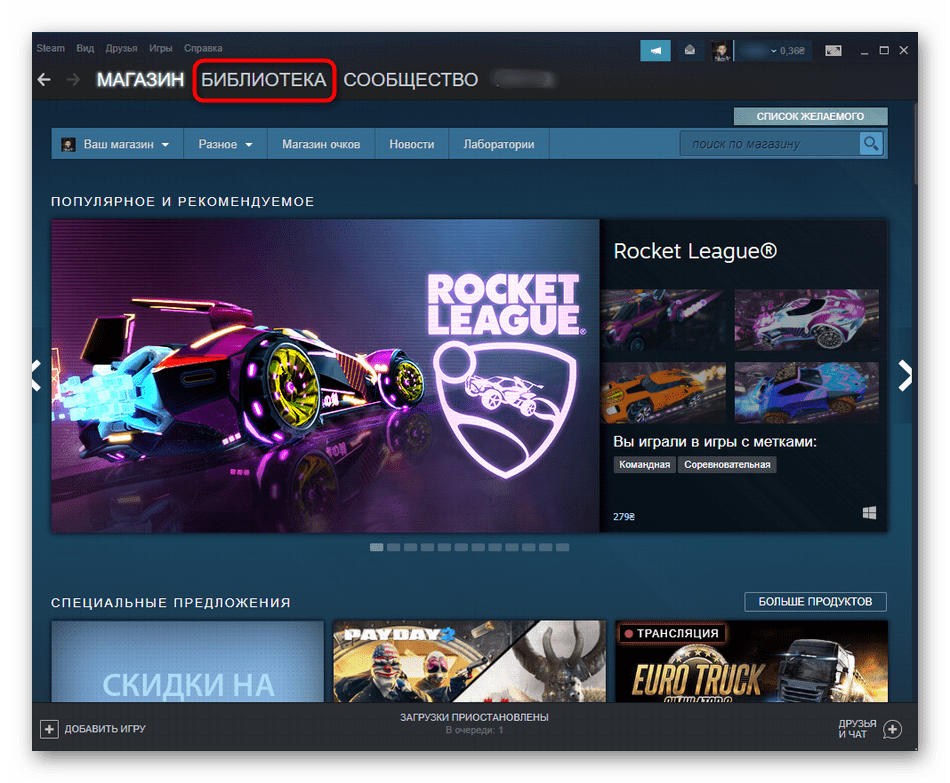
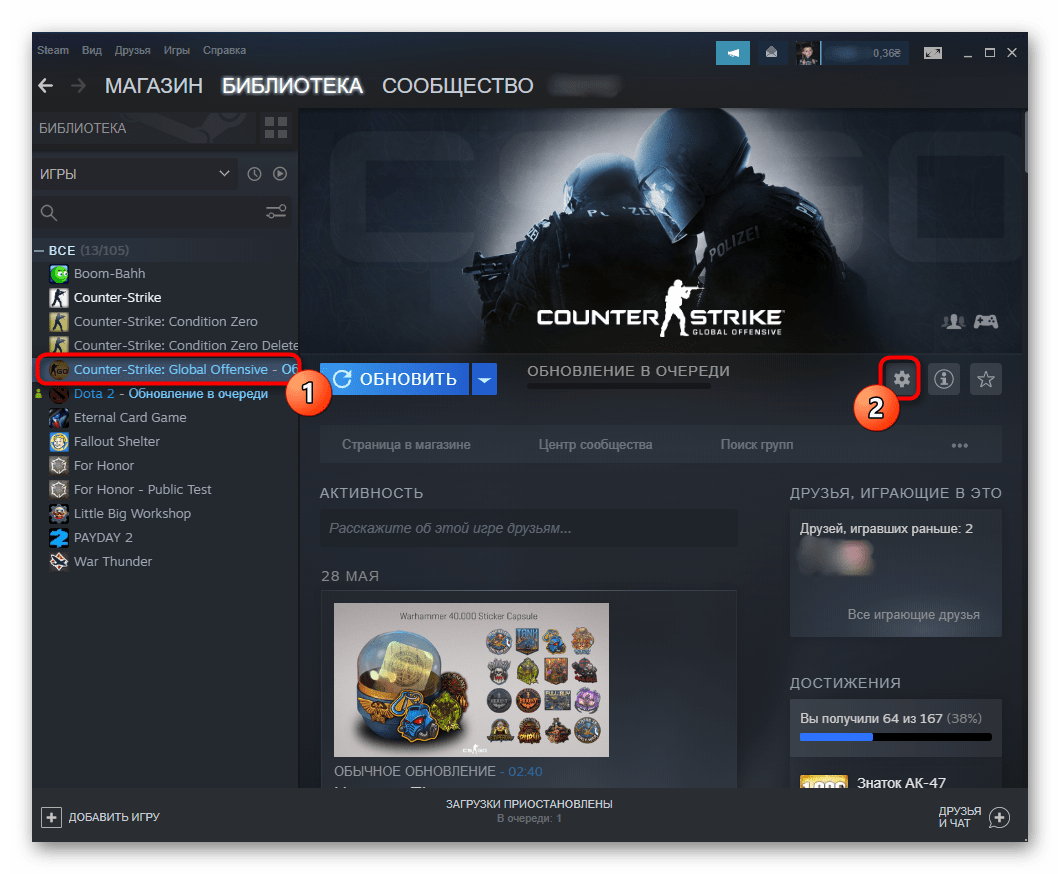
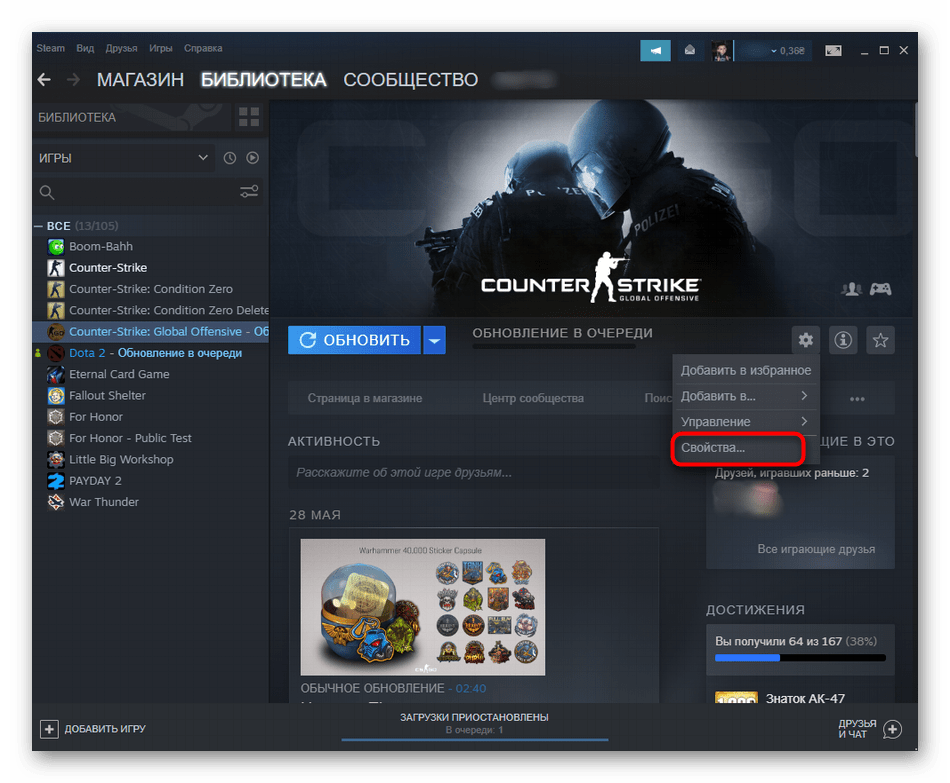
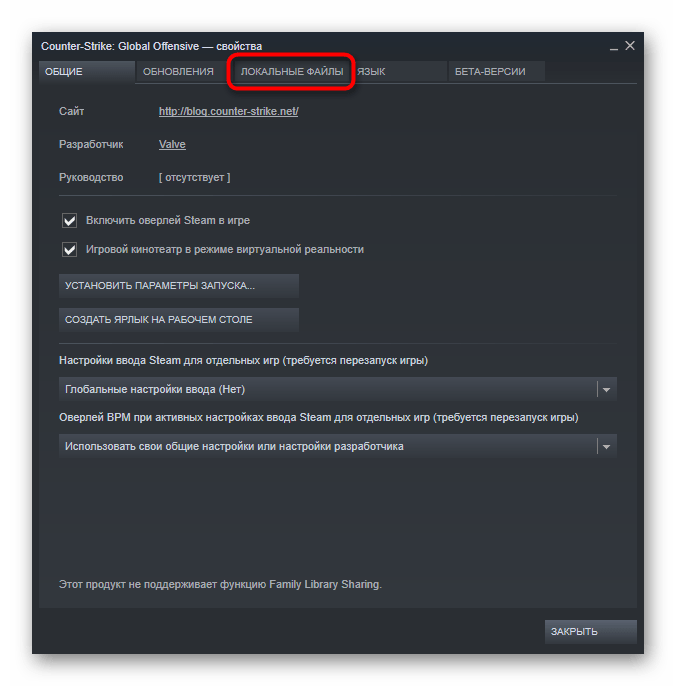
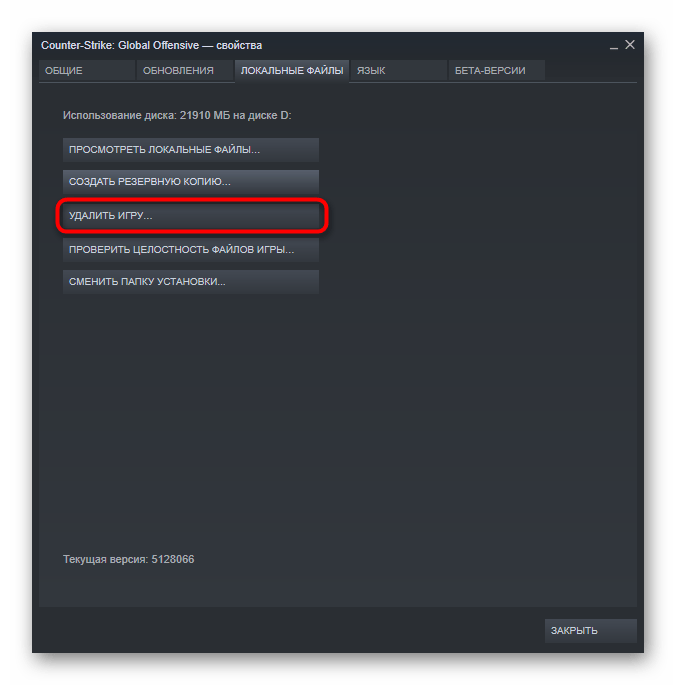
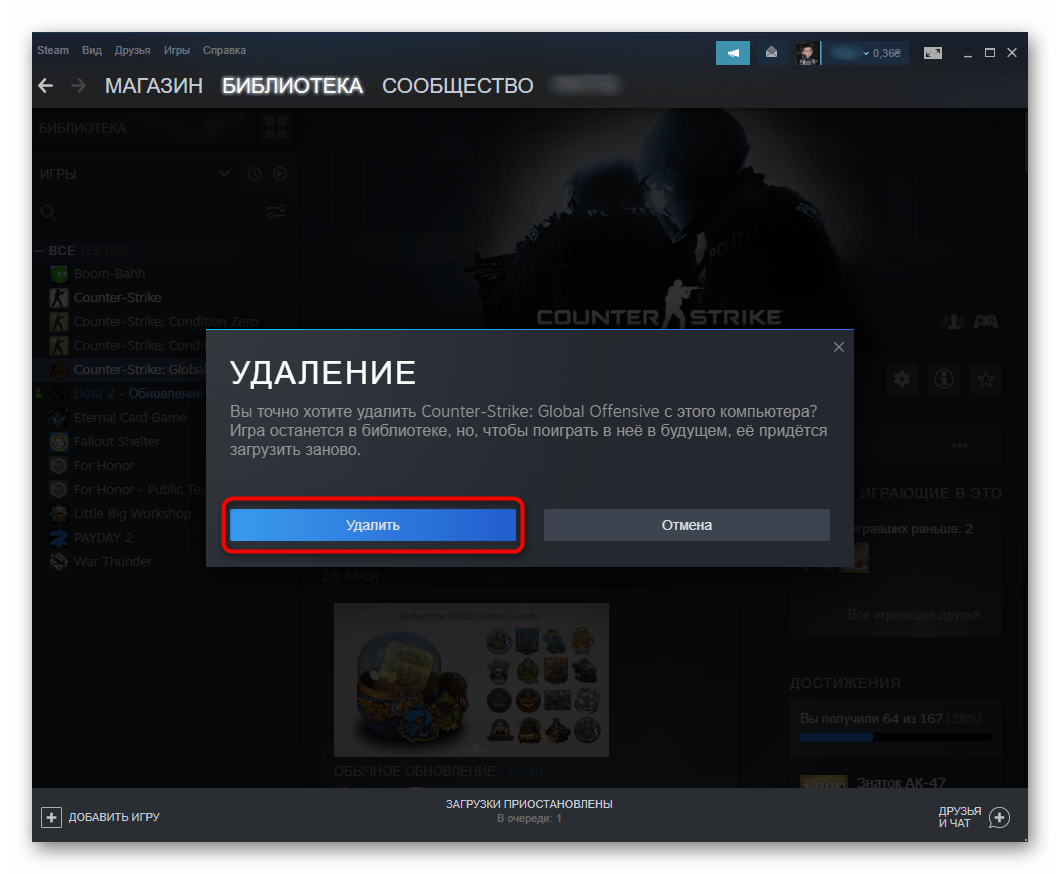
Очікуйте завершення видалення, після чого на екрані має з'явитися повідомлення про те, що цей процес пройшов успішно.
Спосіб 2: штатний засіб Windows
Деякі користувачі завантажують неліцензійні версії Counter-Strike: Global Offensive або ж не можуть швидко відшукати в списку своїх ігор Steam даний додаток. Тоді можна скористатися штатним засобом операційної системи, яке і призначене для видалення програм.
- Відкрийте & 171; Пуск & 187; і перейдіть до &171; Параметри & 187; .
- Там вас цікавить розділ &171; Додатки&187; .
- Потрапивши в категорію &171; Додатки та можливості&187; , відшукайте в списку цільову гру і клікніть по ній лівою кнопкою миші.
- Натисніть по з'явилася кнопці &171; видалити & 187; .
- Якщо гра офіційна, відбудеться автоматичний перехід в Steam, після чого відразу ж буде запропоновано запустити деінсталяцію. В іншому випадку відкриється Майстер установки від творця отриманого ріпаку.
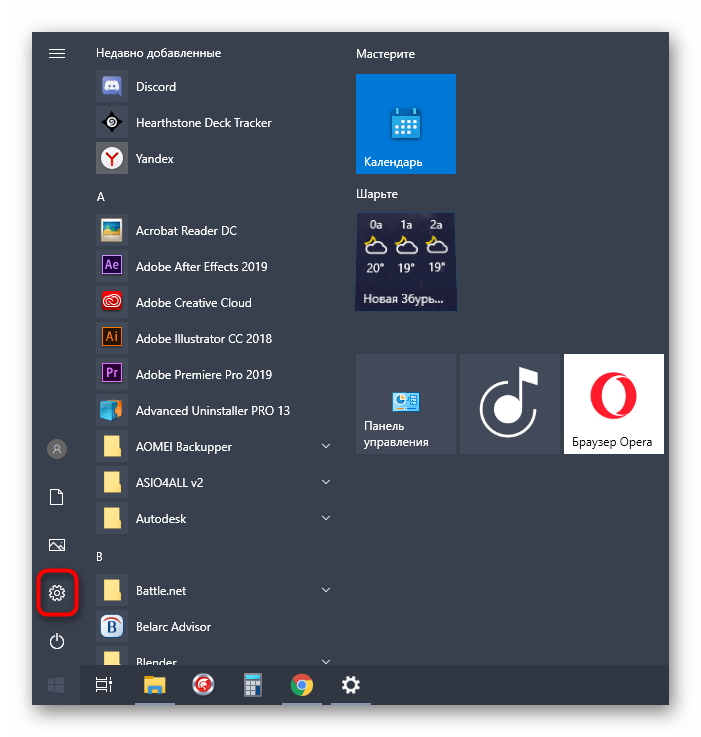
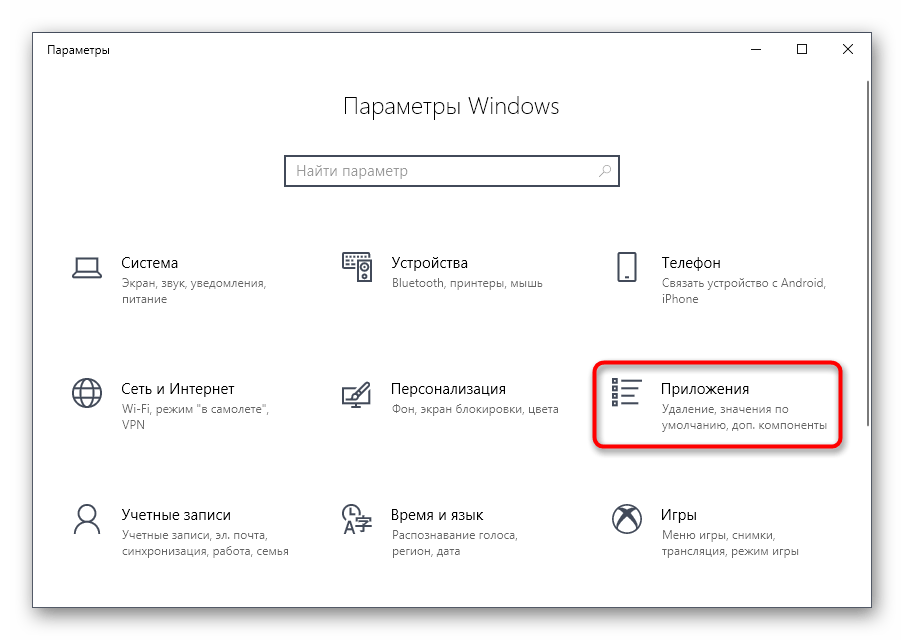
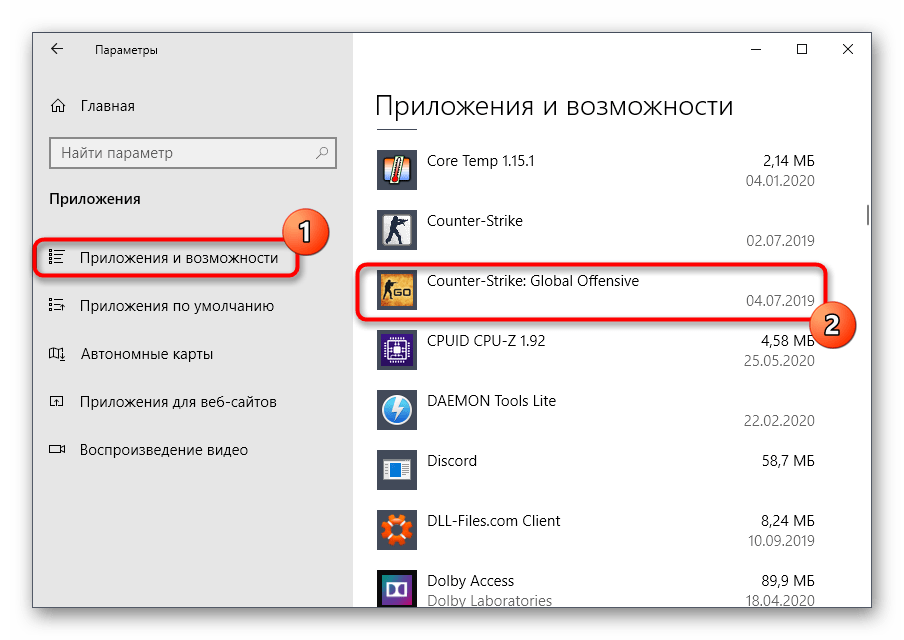
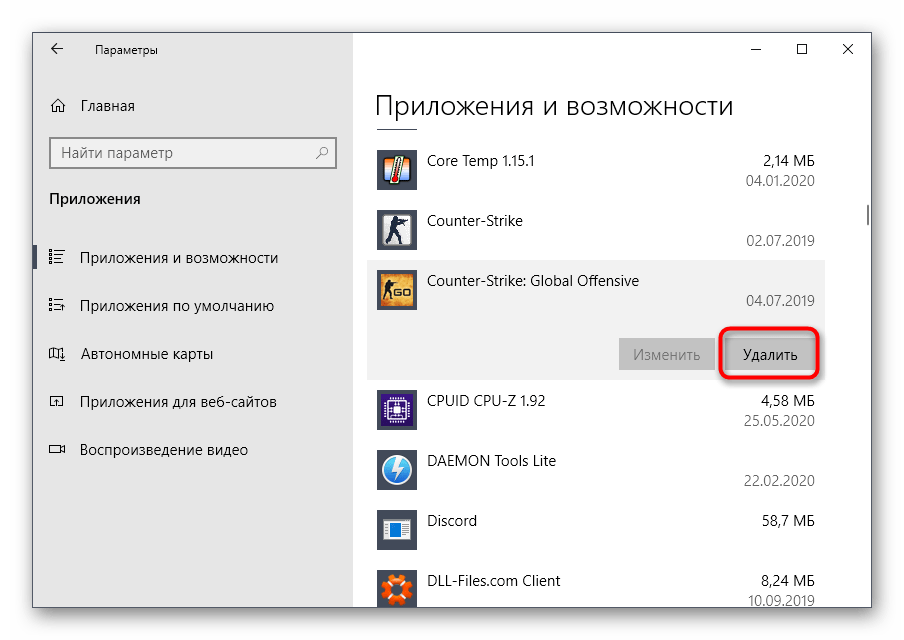
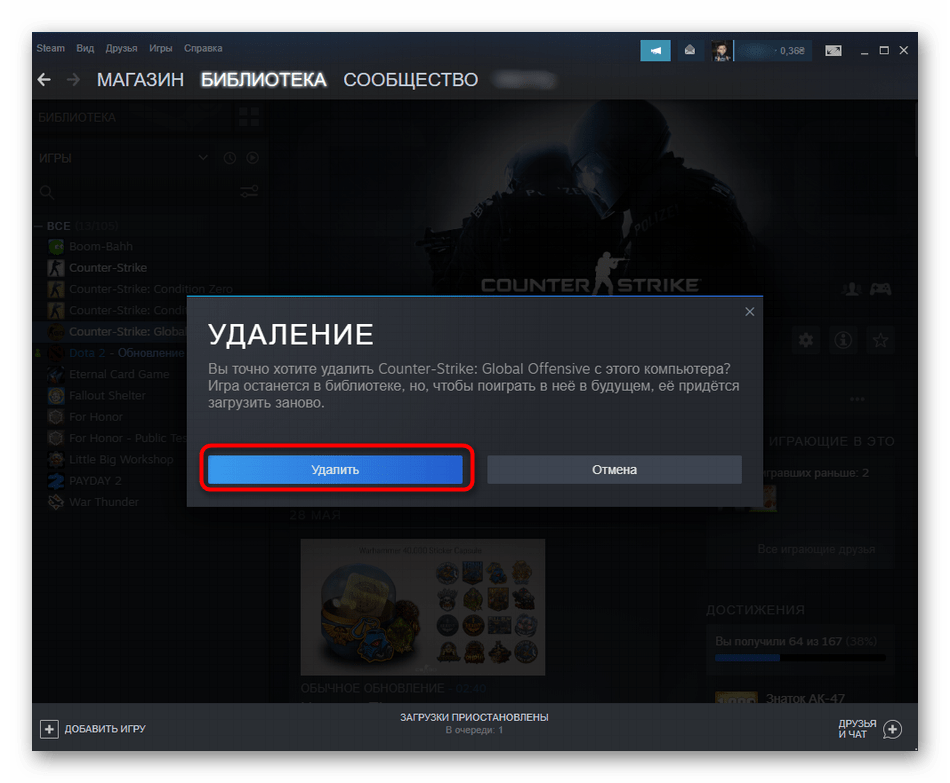
Залишається тільки дочекатися, коли видалення буде завершено. Зазвичай Стим сам видаляє всі сліди, але зі сторонніми збірками це може не спрацювати, тому доведеться вручну чистити непотрібні елементи. Спочатку відкрийте &171; провідник & 187; , де в пошуку введіть &171;Counter-Strike: Global Offensive&187; і видаліть все, пов'язане з грою.
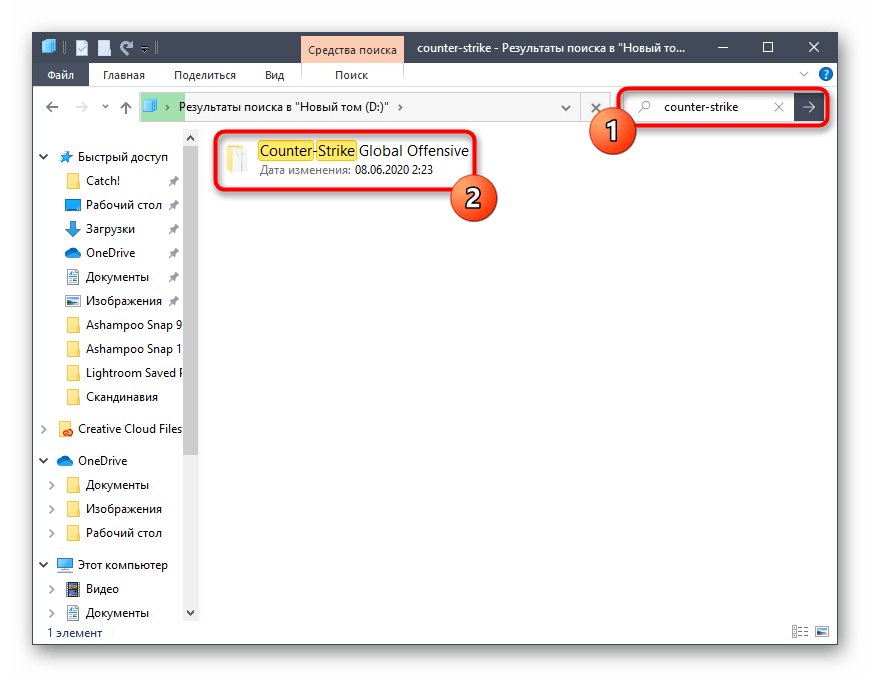
Потім потрібно очистити реєстр, що здійснюється вже трохи складніше. Для цього виконайте таку інструкцію:
- Запустіть утиліту &171; виконати & 187;
, використовуючи комбінацію клавіш
Win + R
. В поле введіть
regeditі натисніть на Enter . - У редакторі відкрийте спадне меню & 171; Правка & 187; і виберіть там пункт & 171; знайти&187; . Відкрити цей модуль можна і за допомогою гарячої клавіші Ctrl + F .
- У полі & 171; знайти&187; напишіть відповідний запит і натисніть & 171; Знайти далі&187; .
- Видаліть усі знайдені збіги, переходячи до наступних результатів.
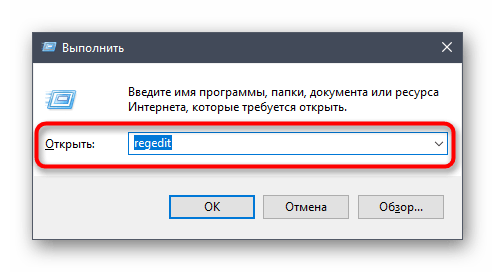
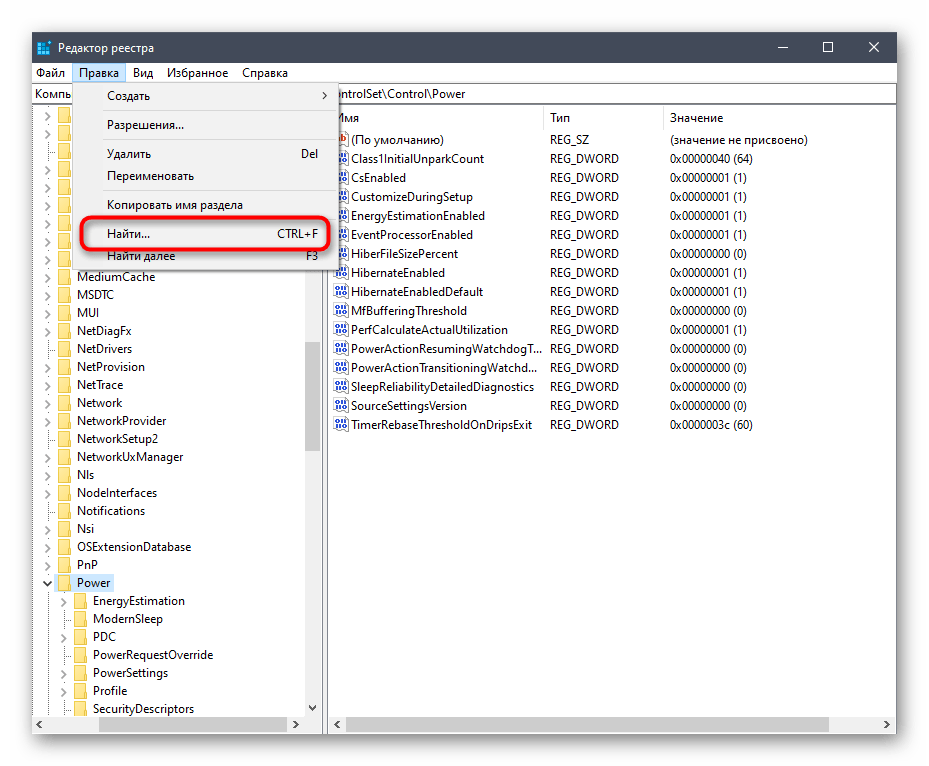
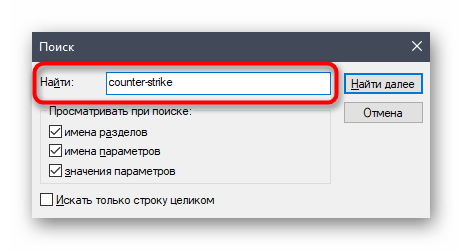
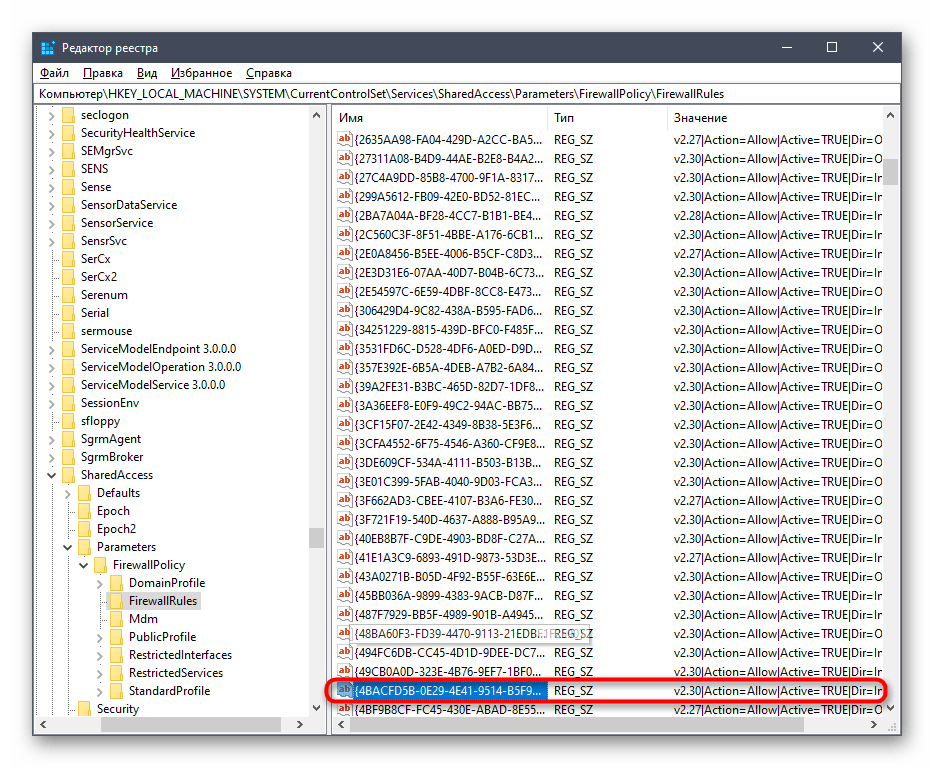
Спосіб 3: стороннє програмне забезпечення
Останній можливий варіант видалення Counter-Strike: Global Offensive &8212; використання сторонніх програм. Цей варіант самий непопулярний, проте може допомогти тим користувачам, хто не бажає вручну видаляти залишкові файли. Пропонуємо розібрати цей метод на прикладі відомого софта IObit Uninstaller.
- Перейдіть за посиланням вище, щоб завантажити програму та встановити її на свій комп'ютер. Після запуску в списку знайдіть гру, виділіть її галочкою і клікніть по верхній кнопці &171; деінсталювати&187; .
- Переконайтеся в тому, що також встановлена галочка біля параметра, що відповідає за автоматичне видалення залишкових файлів, а потім підтвердіть початок деінсталяції.
- На екрані відобразиться прогрес, а після закінчення видалення з'явиться відповідне повідомлення.
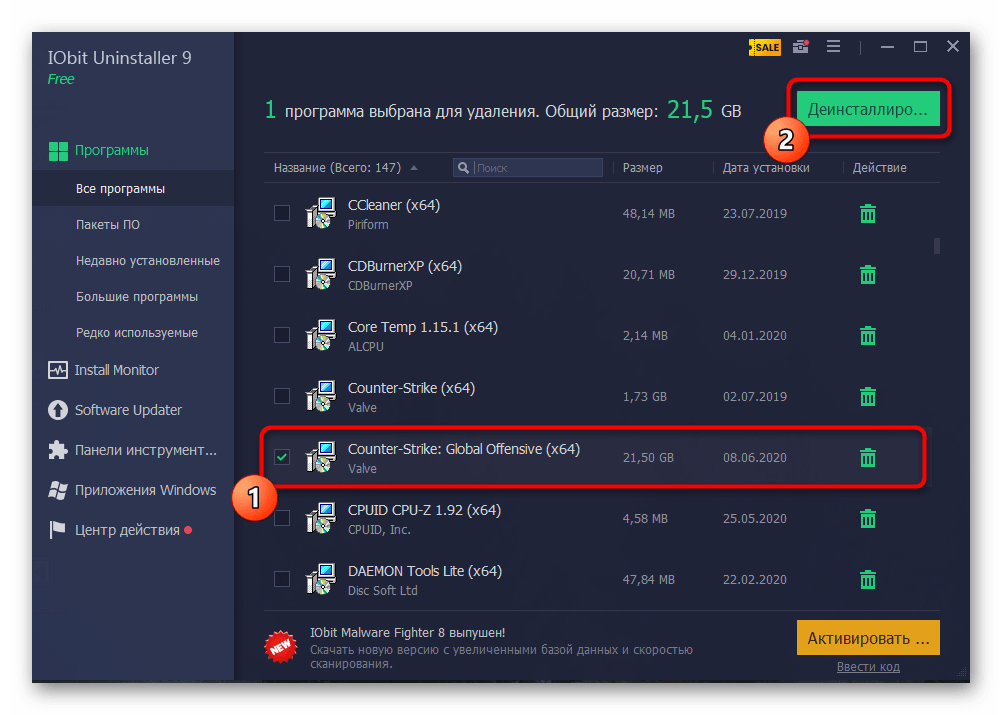
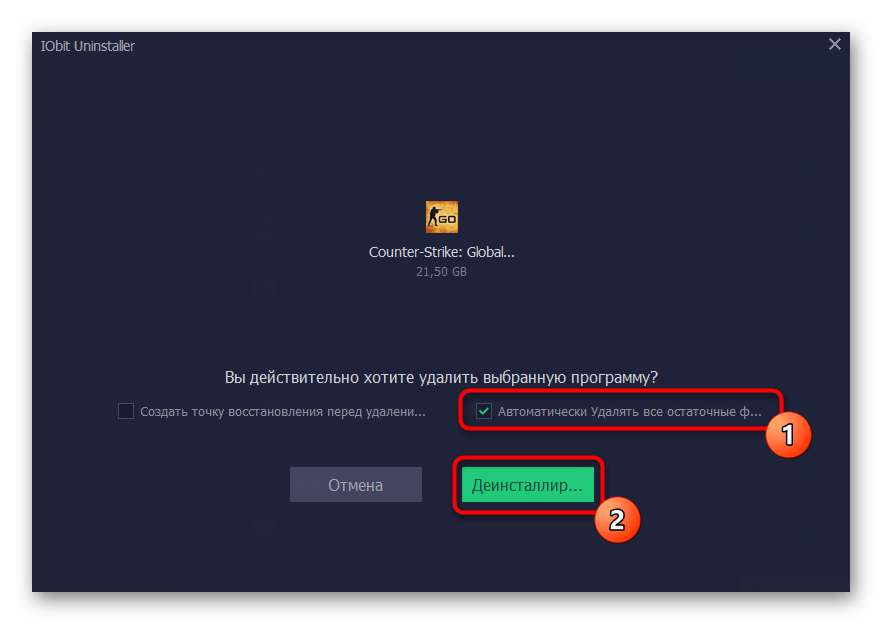
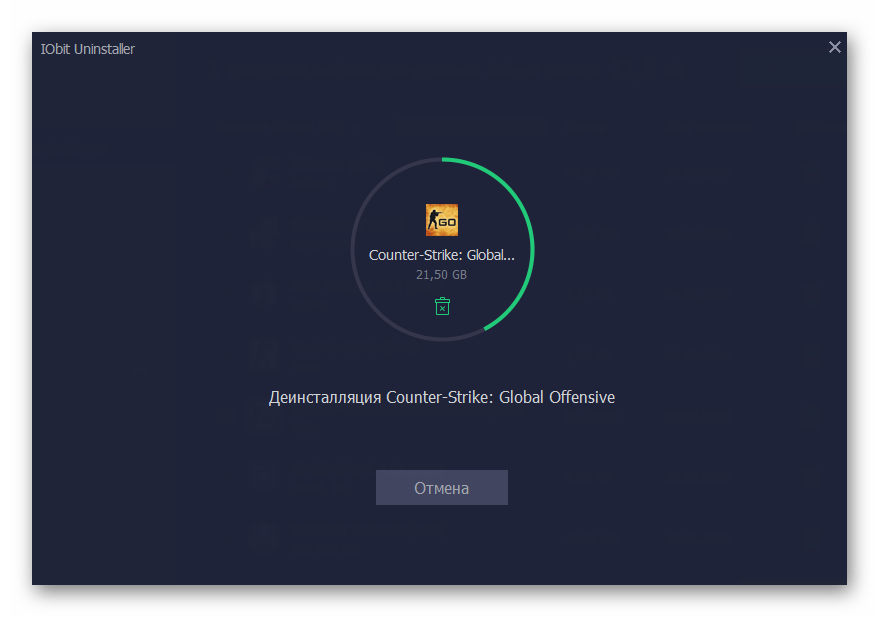
Додатково слід зазначити, що схожих на IObit Uninstaller програм існує величезна кількість, тому Знайти аналог не складе труднощів. Більш детальну інформацію про доступний софт ви можете отримати в повноцінному огляді на нашому сайті, перейшовши за посиланням нижче.
Детальніше: програми для видалення програм